Canva可画在线设计平台APP,这是一款极为专业的平面设计软件。它的界面简约,操作便捷,你只需挑选一张心仪的模板,修改文字、替换图片,就能轻松制作出适用于工作、学习与娱乐的精美设计。软件内提供海量设计模板,包含海报、简历、宣传单页、名片、邀请函、贺卡、Logo、PPT模板、二维码、Banner等数十种设计场景。还有上千款中英文字体,以及千万版权图片和插画素材。同时,它全面支持图片、GIF和视频功能,让图片设计更为轻松。无论你是设计新手,还是专业人士,借助这款软件,设计难题都能迎刃而解。感兴趣的小伙伴,赶紧下载体验吧!
功能特色
【6W+ 精美模板】
我们提供专业设计人员制作的现成模板和素材,你可以直接使用,通过在模板中更改或添加图片/视频/GIF、文字等来生成你的专属设计。
【超5000万张版权照片与插图】
你可以在图库中迅速找到自己心仪的图片和插图,也可以上传自己的图片到设计中,或者随时拍摄照片上传。
【极具设计感的中英文字体】
我们拥有超1000款中英文版权字体,可对文字的字体、大小、颜色、位置及旋转进行调整,助力你的设计图片脱颖而出。
【一键分享】
你可以将设计保存到手机相册,也可以直接分享给微博、微信、qq好友等社交平台,让好友对你点赞不断。
canva可画怎么导出ppt
1、进入APP找到需要下载导出的ppt文件,下图小编以官方提供的“大学生广告策划方案”为例
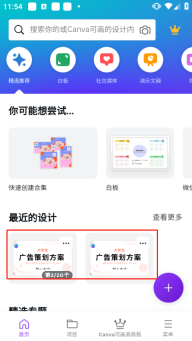
2、在右上方找到分享按钮,具体位置如下图所示。
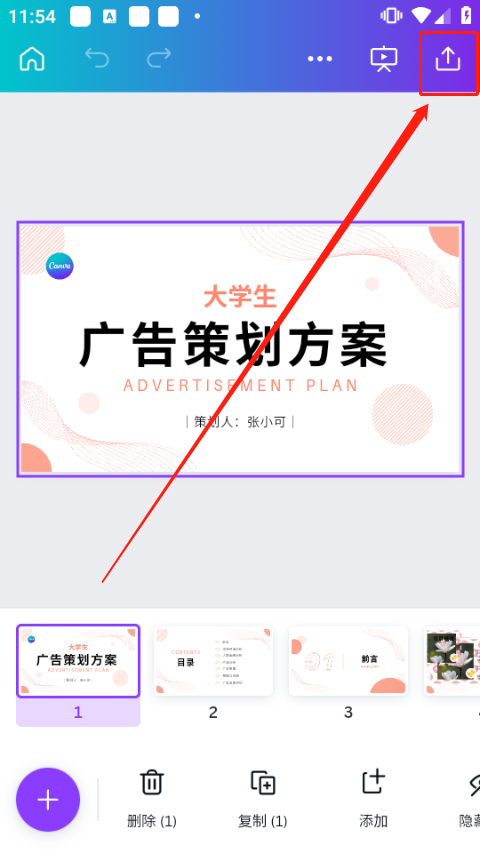
3、分享方式选择到“Microsoft PowerPoint”
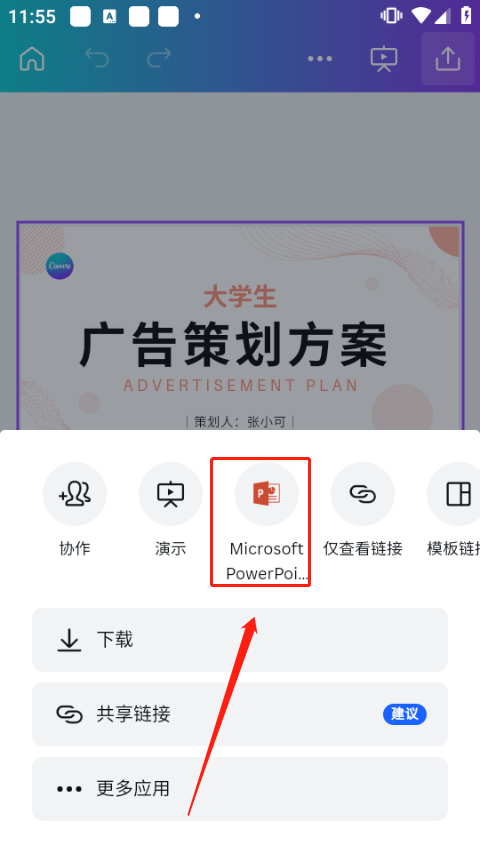
4、默认情况下为权限所有页面,确定好需要下载的页面后点击下载即可保存ppt文件至本地
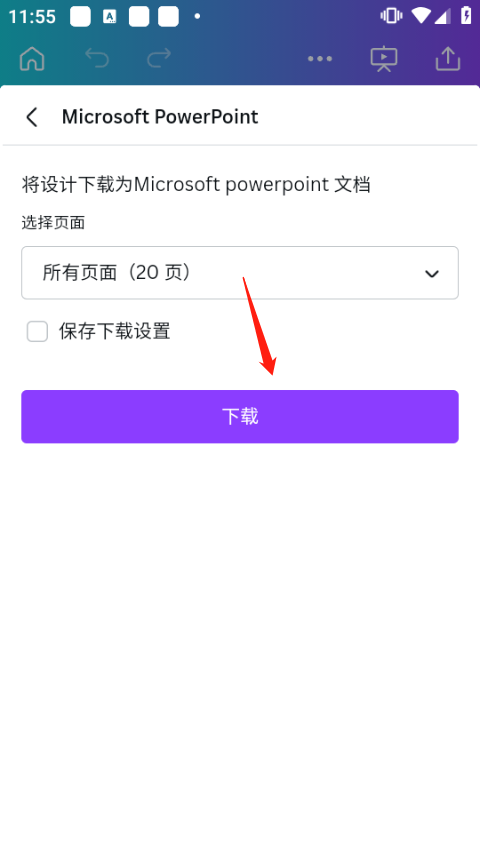
软件亮点
1、制作社交媒体图片,为你的品牌和生活增添光彩
微信朋友圈
微博九宫格
云音乐相册封面
短视频封面
广告banner
logo/图标设计
2、以及适用于生活中各个方面的设计
传单/海报
PPT演示文稿
邀请函/电子请帖
卡片
照片拼图
手机壁纸
手机canva可画怎么抠图-canva可画怎么导入图片
1、如下图所示,点击模板更多-导入文件
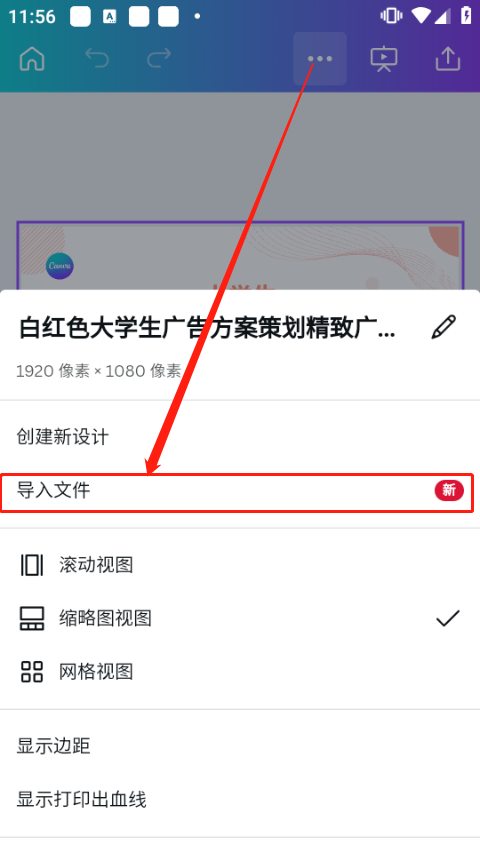
2. 进入文件导入页面后,只需选择切换到“图库”,就能把图片上传至服务器。
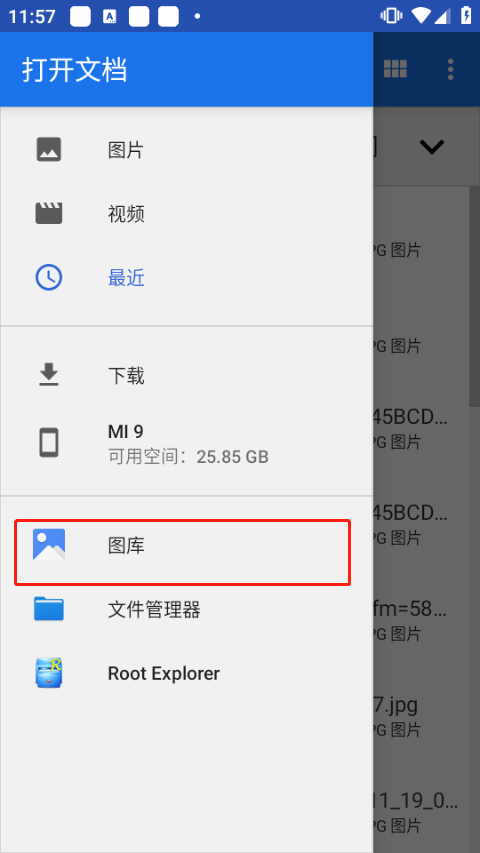
3、点击下方“已上传”选择目标图片即可导入ppt中
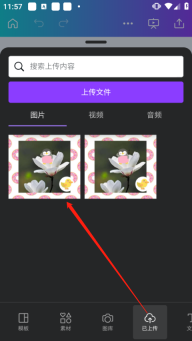
4、点击目标图片后,下方会弹出各种操作选项,其中鸡包含了“抠图特效”
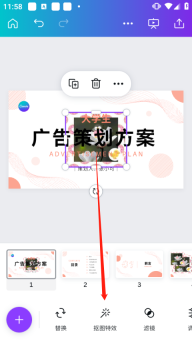
5、接下来,我们点击抠图工具就可以一键提取图片了
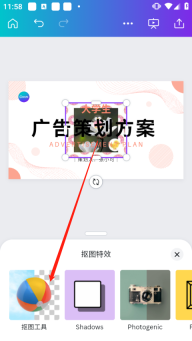
更新日志
v2.264.0版本
夏日悄然降临,西瓜素材模板快安排上
近期推出了一些新功能:
· 一键实现设计或文档的翻译
· 批量编辑图片
· 文档一键转PPT
· 智能抓取分离图片前后景
· 具备导入PSD文件的功能
· 支持导入Word文档
· 能够在白板上进行流程图的制作
· 自动生成魔力特效